Visio 2010에는 새로운 테두리 및 제목 목록이 포함되어 있습니다.다이어그램을 더 잘 볼 수 있지만 스타일을 변경하는 것은 새로운 열린 배경 창을 간과하므로 제목, 테두리 상자 모양 및 크기를 변경할 수 있으므로 번거로울 수 있습니다. 이 게시물에서는 Border & Title을 삽입하고 편집하는 방법을 안내합니다.
다이어그램 머리글을 삽입 할 Visio 2010 다이어그램을 엽니 다.

먼저 Visio 2010 고유 테두리 및 제목 목록에서 헤더를 추가합니다. 디자인 탭으로 이동하고 테두리 및 제목에서 원하는 테두리를 선택하십시오.
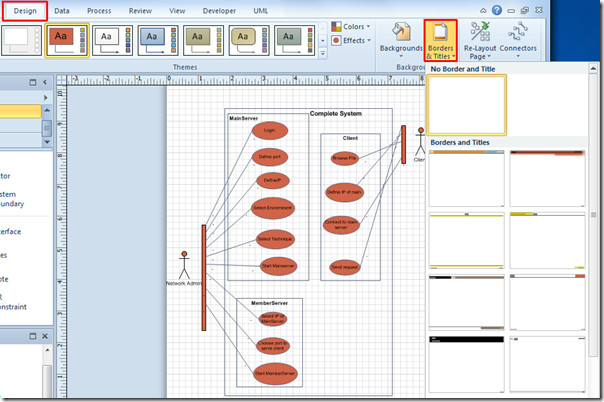
제목이있는 지정된 테두리가 표시되고 Visio 2010에서는 기본 다이어그램 창에서 테두리 스타일과 페이지 제목 / 헤더를 변경할 수 없습니다.
창의 맨 아래에 새 다이어그램 페이지 탭이 표시됩니다. VBackground-1.
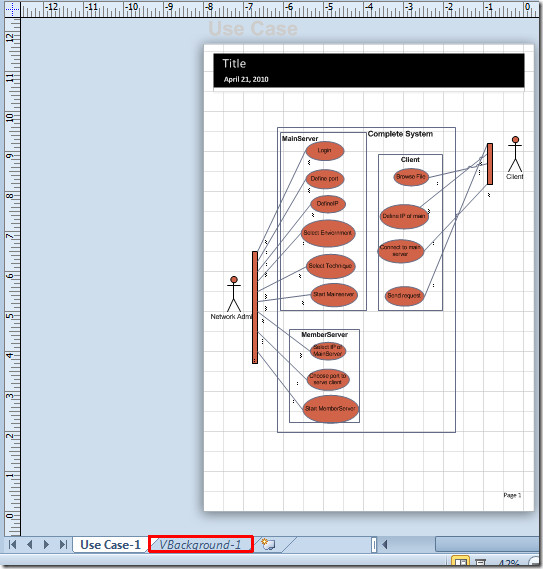
이제 배경 페이지로 전환하고 제목을 두 번 클릭하여 제목 상자를 선택하십시오.
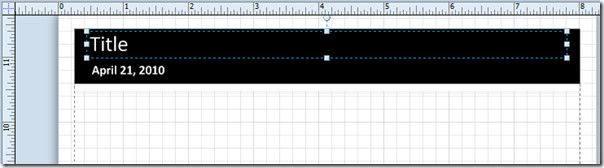
홈 탭으로 이동하여 도구 그룹에서 본문. 이제 헤더를 편집 할 수 있습니다. 여분의 상자를 제거하기 위해; 날짜 영역 및 페이지 번호에서 상자 영역을 선택하고 키보드에서 Delete 키를 누릅니다.
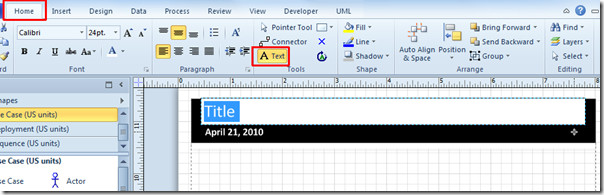
이제 메인 다이어그램 창으로 전환하여 변경 사항을 봅니다.
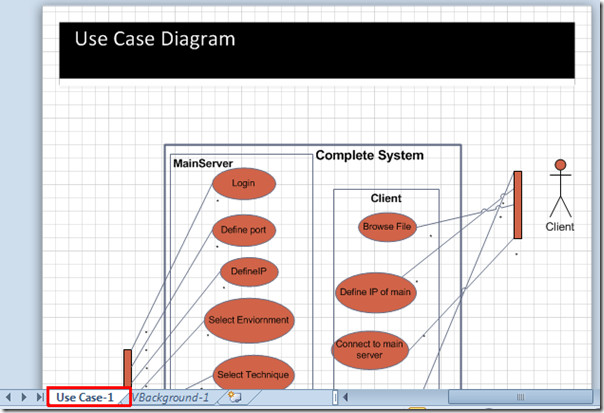
또한 Visio Drawing을 전자 메일 첨부 파일로 PDF 및 XPS 형식으로 보내는 방법 및 Excel 스프레드 시트를 Visio 다이어그램과 연결하는 방법에 대해 이전에 검토 한 가이드를 확인할 수도 있습니다.













코멘트